 титульная страница > Учебник по программному обеспечению > 10 способов устранения чрезмерного разряда батареи Apple Watch
титульная страница > Учебник по программному обеспечению > 10 способов устранения чрезмерного разряда батареи Apple Watch
10 способов устранения чрезмерного разряда батареи Apple Watch
Ваши Apple Watch необходимо заряжать примерно каждый день, но превышение этого количества указывает на то, что что-то не так. Хорошей новостью является то, что чрезмерный разряд батареи — это проблема, с которой сталкивались многие владельцы часов. Плохая новость заключается в том, что это может быть трудно диагностировать и исправить.
Что такое чрезмерный расход заряда батареи?
Чрезмерный разряд батареи — это не то же самое, что батарея, которая разрядилась на несколько часов раньше, чем вы надеялись. Если ваши Apple Watch работают большую часть дня, справедливо будет сказать, что у вас нет этой проблемы. Возможно, ваши часы устарели, и заряд батареи с возрастом разряжается, или, может быть, вы сегодня просто усердно тренировались.
Чрезмерный разряд аккумулятора – это внезапное падение уровня заряда аккумулятора от практически полного до появления предупреждения о низком заряде аккумулятора в течение нескольких часов. Это ваши часы падают с 80% до 20% после того, как вы ими почти не пользовались. Это заметный разряд, который начинается почти сразу после того, как вы снимаете часы с зарядного устройства, пока они не умирают ужасной смертью посреди утра.
Эту проблему вы заметите внезапно, а не то, что возникает со временем. Советы о том, как продлить срок службы батареи Apple Watch в нормальных условиях, неэффективны, поскольку проблема заключается не только в простом отслеживании слишком большого количества тренировок или слишком частой проверке погоды.
Проверьте, правильно ли заряжаются ваши часы
Зарядное устройство для Apple Watch может оказаться хлипким комплектом. Он не только удерживается магнитами, но и подключается к стандартному настенному зарядному устройству USB, которое можно легко переместить. Перед использованием убедитесь, что ваши часы заряжены до 100%.

Имейте в виду, что Apple использует функцию под названием «Оптимизированная зарядка», которая предназначена для продления срока службы батареи ваших часов, поддерживая ее уровень на уровне 80 % до тех пор, пока она вам не понадобится. . Если вы внезапно измените распорядок дня (например, встанете в 5 утра вместо 8 утра), вашим часам может потребоваться несколько дней, чтобы адаптироваться и быть полностью готовыми к вашему приходу в 5 утра.
Оптимизированную зарядку всегда можно отключить в меню «Настройки» > «Аккумулятор на часах», но мы рекомендуем оставить ее включенной.
Посмотрите на график заряда батареи и состояние здоровья ваших часов.
Как и ваш iPhone, ваши часы сохраняют хороший график энергопотребления за последние 24 часа. Вы найдете это в разделе «Настройки» > «Батарея на часах» в виде графика.
Этот график поможет вам выявить проблему и потенциально связать ее с действием. Взгляните на скриншот ниже, на котором видно постепенное снижение уровня заряда батареи, за которым следует резкий наклон, когда устройство было поставлено на зарядное устройство утром после пробуждения. Это то, что вы хотите увидеть.
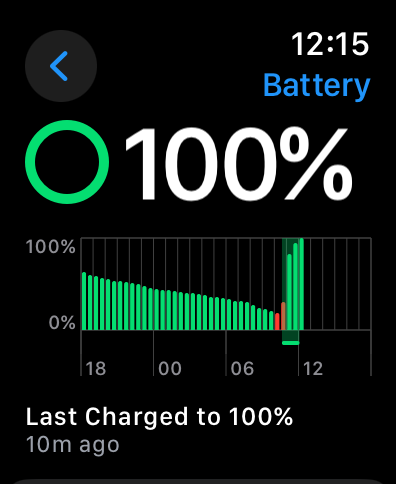
Если вы внезапно заметите резкий спад, это означает, что батарея ваших часов разряжается очень быстро. Это может совпадать с определенным занятием, например отслеживанием тренировок или чем-то еще, например, есть ли у вас с собой iPhone или нет.
Хотя это не обязательно исправление, вы можете использовать эту информацию в качестве диагностического инструмента при попытке других исправлений. Если вы увидите резкое снижение, вы будете знать, что проблема все еще существует. Просто имейте в виду, что во время определенных действий, таких как разговор по телефону, отслеживание тренировок по GPS или прослушивание подкастов и музыки, сохраненной на устройстве, это нормально.
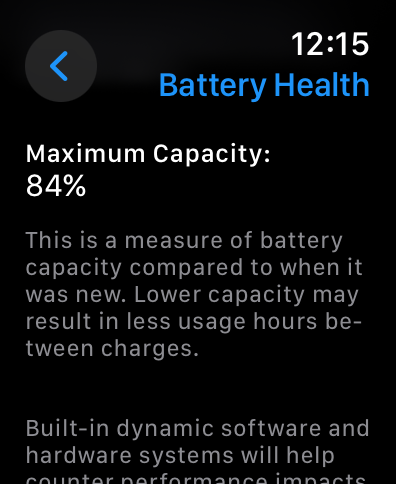
Вы также можете узнать состояние своего аккумулятора в разделе «Настройки» > «Батарея на часах».
Перезагрузите часы и iPhone
Первое исправление, которое вам следует попробовать, — это перезагрузить iPhone и Apple Watch. Вы можете перезапустить часы, удерживая боковую кнопку, коснувшись значка «Питание», который появляется в правом верхнем углу экрана, а затем сдвинув ползунок «Выключение» вправо. Нажмите и удерживайте боковую кнопку, чтобы снова включить ее.
Перезагрузите iPhone, попросив Siri «перезагрузить мой iPhone» или удерживая боковую кнопку и кнопку увеличения (или уменьшения) громкости, пока не появится ползунок «Сдвиньте для выключения». Вы можете снова включить его, снова нажав и удерживая боковую кнопку.

Важно перезапустить оба устройства, поскольку в этом может быть виновато любое устройство. Ошибка в программном обеспечении Watch может привести к утечке данных независимо от вашего iPhone, тогда как проблема с iOS может привести к тому, что ваш iPhone будет постоянно опрашивать ваши часы для получения информации.
Примените все выдающиеся обновления
Откройте «Просмотр» > «Основные» > «Обновление программного обеспечения» на своем iPhone и нажмите «Загрузить и установить» для всех ожидающих обновлений watchOS, которые вы видите. Сделайте то же самое в разделе «Настройки» > «Основные» > «Обновление программного обеспечения» для всех выдающихся обновлений iOS, доступных для вашего iPhone.
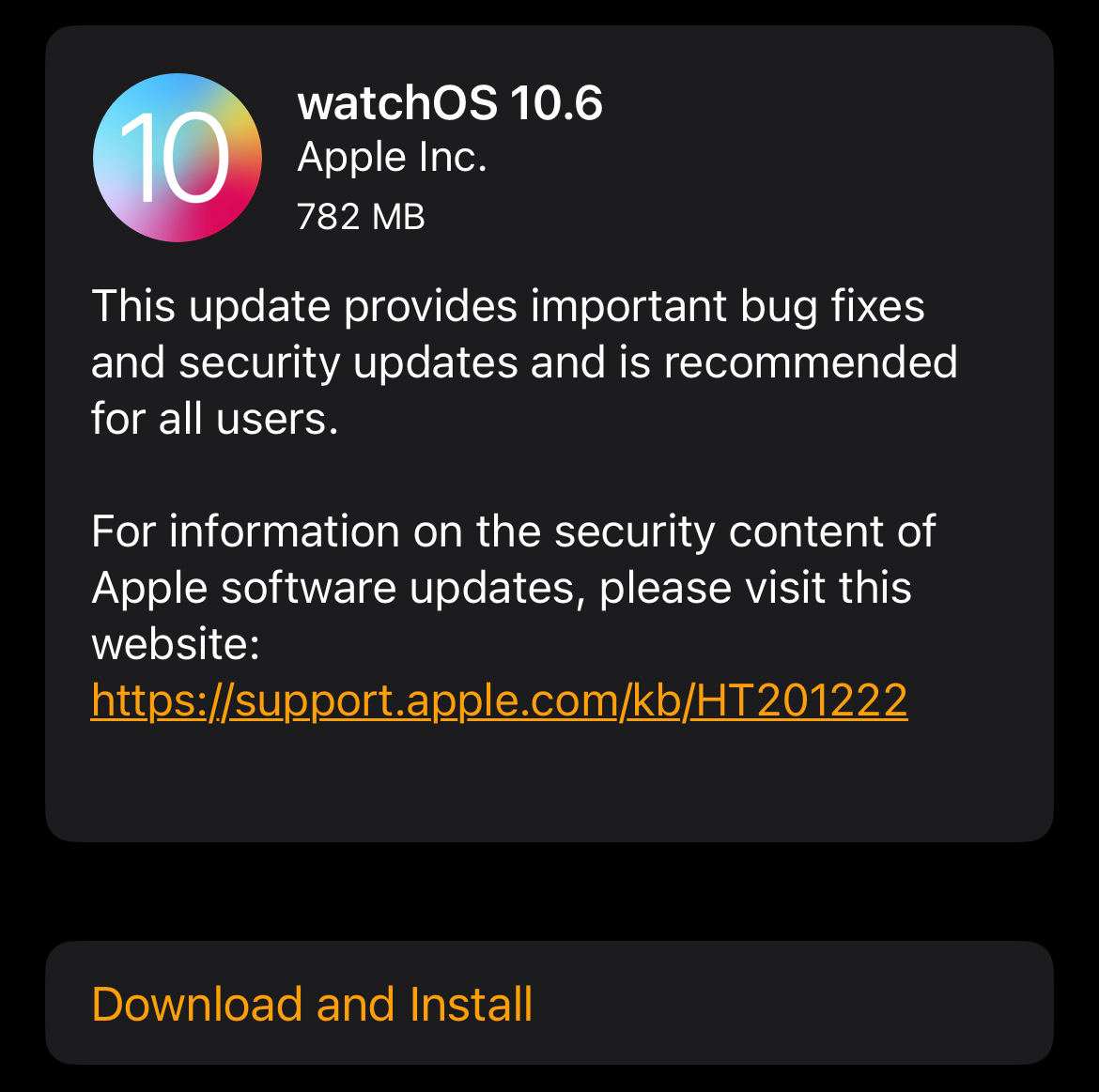
Ошибки в любой операционной системе могут вызвать подобную проблему, но особенно в watchOS. Эта проблема особенно распространена при обновлении до новой основной версии (например, watchOS 11.0 или 11.0.1). Я столкнулся с этой проблемой с watchOS 10 в 2023 году, и мне пришлось ждать, пока Apple выпустит исправление, прежде чем моя батарея снова сядет.
Отсоедините и повторно сопрягите свои часы
Многие пользователи в сообществах поддержки Apple, Reddit и других местах отмечают, что их проблемы с разрядкой батареи исчезли навсегда, когда они эффективно перезагрузили свои Apple Watch, отсоединив их. Это сотрет ваши часы и все имеющиеся на них данные.
При повторном подключении часов вам будет предложено восстановить часы из любых имеющихся резервных копий, но рекомендуется попробовать настроить их как новое устройство. Логика здесь в том, что восстановление старой резервной копии может вызвать ту же проблему, которая в первую очередь привела к разрядке аккумулятора.
Помните, что вы потеряете свои собственные циферблаты, всю музыку и подкасты, сохраненные на носимом устройстве, а также другие настройки. Стоит уделить время тому, чтобы сделать снимки экрана ваших любимых циферблатов (сначала вам необходимо включить эту функцию) и записать все настройки, которые вы изменили.
Прежде чем сделать это, убедитесь, что все данные о тренировках и активности были перенесены на ваш iPhone, чтобы избежать разочарования. Кольца активности и записанные тренировки вы найдете в приложении «Фитнес» на своем iPhone.
Теперь перейдите в приложение Watch на своем iPhone, нажмите «Все часы», а затем нажмите кнопку «i» рядом с часами, которые вы хотите отключить. Нажмите «Отключить Apple Watch» и следуйте инструкциям, чтобы удалить часы с вашего iPhone и Apple ID (вам потребуется ввести пароль).
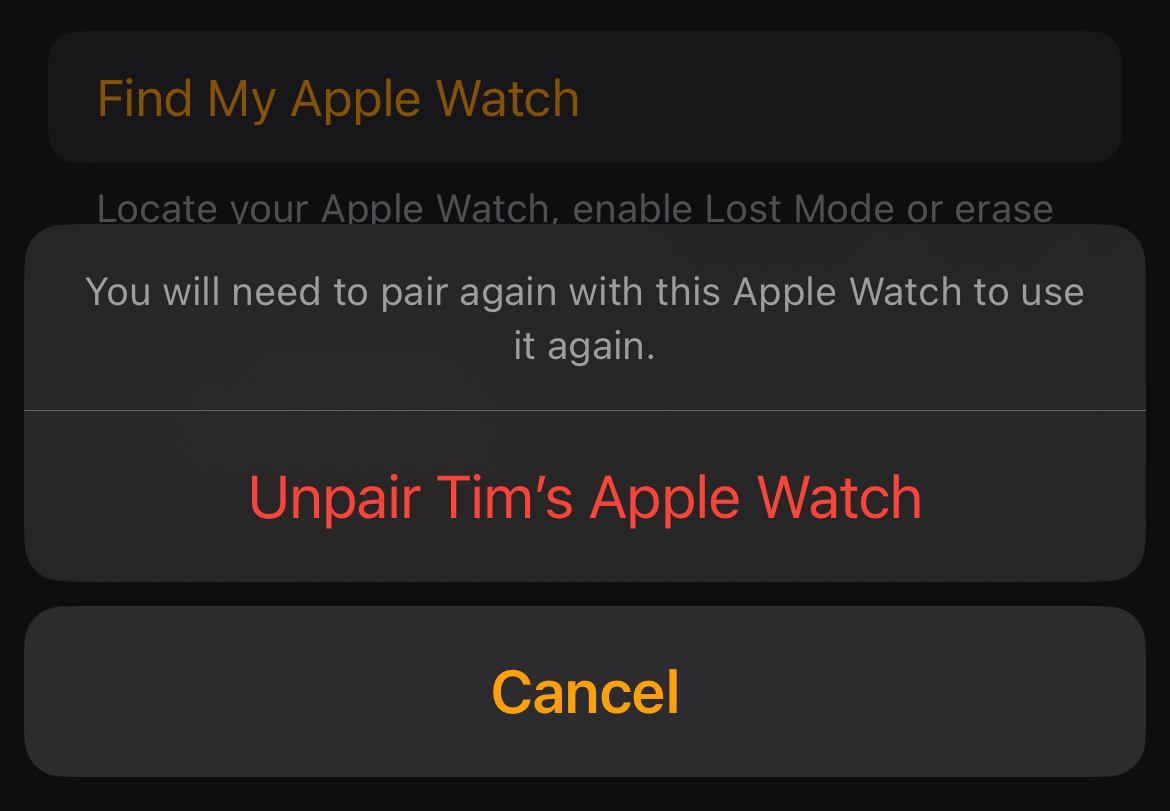
Теперь снова настройте свои часы в приложении Watch, используя опцию «Добавить часы», и при появлении запроса выберите настройку в качестве нового устройства.
Проверьте наличие других отчетов, которые отражают ваши.
Сообщества поддержки Apple и субреддит r/AppleWatch могут оказаться ценными ресурсами в такое время. Потратив немного времени на просмотр последних сообщений или поиск похожих проблем, вы можете обнаружить, что другие испытывают ту же проблему в то же время, что и вы.
Возможно, вам даже удастся найти решение, пусть и временное. Раньше мне удавалось устранить разрядку аккумулятора, удалив сообщение о погоде с циферблата на основе обсуждений, которые я читал в поисках подсказок. Долгосрочное решение в конечном итоге появилось в виде обновления программного обеспечения.
Дождитесь обновления watchOS
Иногда все, что вы можете сделать, это подождать. Если вы все перепробовали и заметили тенденцию среди других пользователей Watch, есть большая вероятность, что Apple уже работает над исправлением. Пока вы ждете, вы можете отправить отчет с подробным описанием своего опыта на веб-сайте Apple Feedback и следить за новыми версиями в разделе «Смотреть» > «Основные» > «Обновление программного обеспечения» на своем iPhone.
Откажитесь от бета-версии watchOS
Проблемы с разрядкой аккумулятора часто встречаются в бета-версиях программного обеспечения Apple, независимо от того, установлены ли они на iPhone, Mac или Apple Watch. К сожалению, вы не сможете перейти на бета-версию watchOS после ее установки. Вам просто нужно отменить регистрацию вашего устройства и дождаться появления нового стабильного обновления.
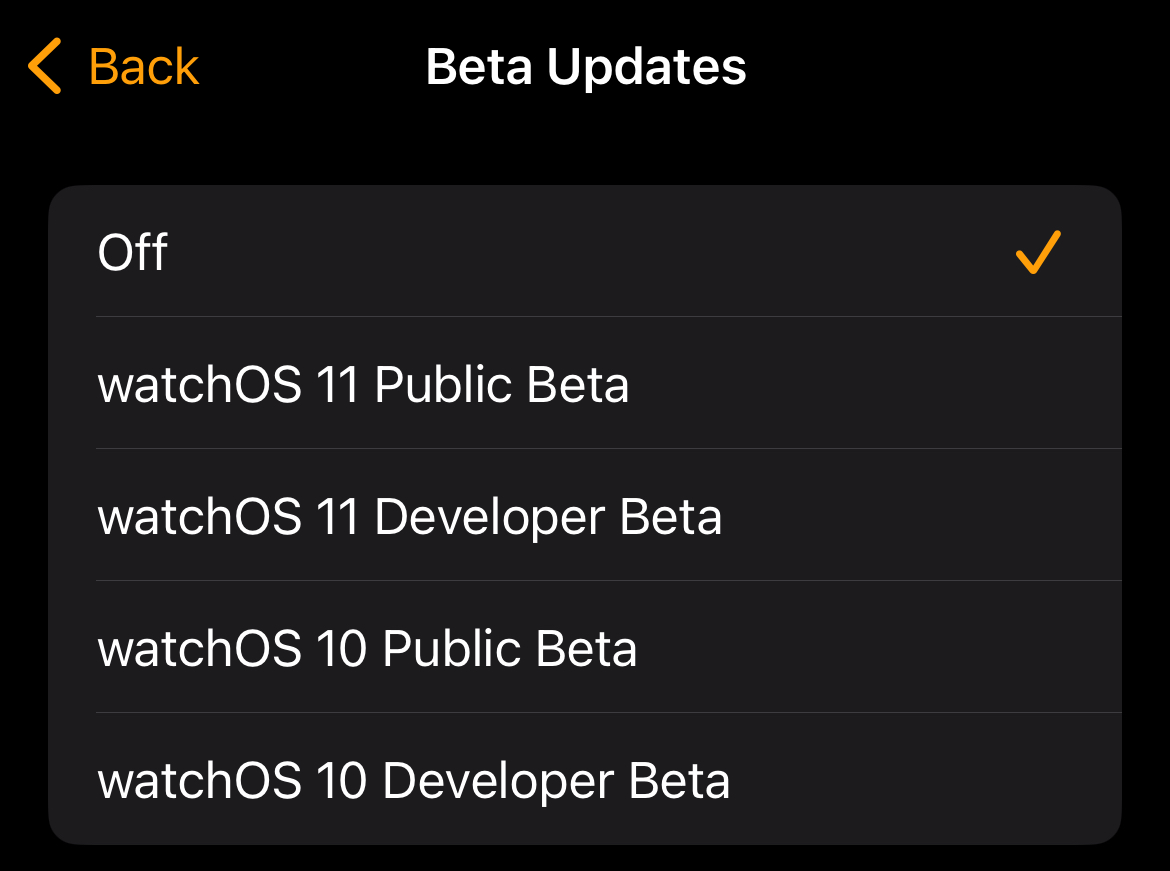
Для этого откройте приложение Watch на своем iPhone и выберите «Основные» > «Обновление программного обеспечения» > «Бета-обновления». Измените настройку на «Выкл.», и вы больше не будете получать новые бета-обновления. Теперь скрестите пальцы, чтобы Apple скоро выпустила стабильное обновление, чтобы вы могли вернуться к надежной версии watchOS.
Пока присмотрите за аккумулятором
Это не окончательное решение, но оно не повредит. Пока вы ждете обновления программного обеспечения, которое, как мы надеемся, решит вашу проблему, вы можете сэкономить как можно больше энергии, увеличив время автономной работы Apple Watch.

Лучшие советы включают в себя отключение всегда включенного дисплея, ограничение количества получаемых уведомлений, включение режима низкого энергопотребления и отслеживание как можно меньшего количества тренировок. Обидно так подрезать свои Apple Watch, но это лучше, чем мертвые часы, которыми вы вообще не можете пользоваться.
Поговорите об этом с Apple
Если вы убеждены, что происходит что-то еще, или вы просто хотите поговорить с компанией, которая произвела устройство, вы всегда можете записаться на прием в Apple или авторизованном сервисном центре. Ваши Apple Watch имеют скрытый диагностический порт под одной из точек крепления ремешка, который может пригодиться при диагностике этой проблемы.
Просто имейте в виду, что Apple не выполняет ремонт часов в своих магазинах и что этот процесс может занять от нескольких дней до нескольких недель. Они также, вероятно, посоветуют вам попробовать многие из советов, которые мы уже рассмотрели, например, перезагрузить устройство, установить обновления и настроить часы как новое устройство.
Ваши изменения сохранены
Отправлено электронное письмо
Пожалуйста, подтвердите свой адрес электронной почты.
Отправьте электронное письмо с подтверждением.Вы достигли максимума в своем аккаунте для отслеживаемых тем.
Управление своим списком подписок Подписаться с уведомлениями Отписаться Отписаться-
 Внутренний костер и 9 умственных освещения, динамический опытразблокируйте весь потенциал ваших умных огней: 11 умных хаков, чтобы попробовать! ] вы инвестировали в интеллектуальные огни - теперь давайте вы...Учебник по программному обеспечению Опубликовано в 2025-04-13
Внутренний костер и 9 умственных освещения, динамический опытразблокируйте весь потенциал ваших умных огней: 11 умных хаков, чтобы попробовать! ] вы инвестировали в интеллектуальные огни - теперь давайте вы...Учебник по программному обеспечению Опубликовано в 2025-04-13 -
 Windows 11 Image Exif Метод конфиденциальности...Учебник по программному обеспечению Опубликовано в 2025-04-13
Windows 11 Image Exif Метод конфиденциальности...Учебник по программному обеспечению Опубликовано в 2025-04-13 -
 Эффективный способ решения аварийного аварии абиотического фактора.Я считаю, что вы, должно быть, сыграли абиотический фактор, если вы фанат игры. Вы когда -нибудь не смогли сыграть в этом из -за игрового сбоя? Если у...Учебник по программному обеспечению Опубликовано в 2025-04-13
Эффективный способ решения аварийного аварии абиотического фактора.Я считаю, что вы, должно быть, сыграли абиотический фактор, если вы фанат игры. Вы когда -нибудь не смогли сыграть в этом из -за игрового сбоя? Если у...Учебник по программному обеспечению Опубликовано в 2025-04-13 -
 Как полностью удалить вирус yahoo перенаправить на Mac?веб -браузер вашего Mac перенаправляет вас на Yahoo, независимо от выбранного вами браузера или поисковой системы? Это указывает на вероятную инфекц...Учебник по программному обеспечению Опубликовано в 2025-04-13
Как полностью удалить вирус yahoo перенаправить на Mac?веб -браузер вашего Mac перенаправляет вас на Yahoo, независимо от выбранного вами браузера или поисковой системы? Это указывает на вероятную инфекц...Учебник по программному обеспечению Опубликовано в 2025-04-13 -
 Mac Big Sur очищает трудное пространство диска: как удалить прозрачное пространство? 【Внутреннее и внешнее хранилище】Macos Big Sur Directing Guide: Freeing Clearable Space ] недостаточно дискового пространства Macos Big Sur является общей проблемой, которая может п...Учебник по программному обеспечению Опубликовано в 2025-04-13
Mac Big Sur очищает трудное пространство диска: как удалить прозрачное пространство? 【Внутреннее и внешнее хранилище】Macos Big Sur Directing Guide: Freeing Clearable Space ] недостаточно дискового пространства Macos Big Sur является общей проблемой, которая может п...Учебник по программному обеспечению Опубликовано в 2025-04-13 -
 Windows 10 KB5050081 Руководство по установкеWindows 10 KB5050081 Обновить подробное объяснение и устранение неполадок обновление Windows 10 KB5050081 было официально выпущено, что принесло мн...Учебник по программному обеспечению Опубликовано в 2025-04-13
Windows 10 KB5050081 Руководство по установкеWindows 10 KB5050081 Обновить подробное объяснение и устранение неполадок обновление Windows 10 KB5050081 было официально выпущено, что принесло мн...Учебник по программному обеспечению Опубликовано в 2025-04-13 -
 Советы по сокрытию и восстановлению лент Microsoft Wordлента Microsoft Word может быть вашим лучшим другом или раздражающей маленькой функцией, которую вы просто хотите уйти с дороги. Вам это нужно для фо...Учебник по программному обеспечению Опубликовано в 2025-04-12
Советы по сокрытию и восстановлению лент Microsoft Wordлента Microsoft Word может быть вашим лучшим другом или раздражающей маленькой функцией, которую вы просто хотите уйти с дороги. Вам это нужно для фо...Учебник по программному обеспечению Опубликовано в 2025-04-12 -
 Shapr3d упрощенная производство дерева, 5 советов по новичкамЗолотое правило Woodworking: «Измеряйте дважды, вырезайте один раз». Но точные измерения начинаются с точного плана. В то время как конструкции ка...Учебник по программному обеспечению Опубликовано в 2025-04-12
Shapr3d упрощенная производство дерева, 5 советов по новичкамЗолотое правило Woodworking: «Измеряйте дважды, вырезайте один раз». Но точные измерения начинаются с точного плана. В то время как конструкции ка...Учебник по программному обеспечению Опубликовано в 2025-04-12 -
 После обновления iOS 18.4 у некоторых пользователей проблемы с CarPlayнеудача CarPlay, вызванная iOS 18.4 Обновление: проблемы с подключением и отсутствующие уведомления ] Apple недавно выпустила долгожданное обновлени...Учебник по программному обеспечению Опубликовано в 2025-04-12
После обновления iOS 18.4 у некоторых пользователей проблемы с CarPlayнеудача CarPlay, вызванная iOS 18.4 Обновление: проблемы с подключением и отсутствующие уведомления ] Apple недавно выпустила долгожданное обновлени...Учебник по программному обеспечению Опубликовано в 2025-04-12 -
 Как быстро слить воду из телефонадаже водонепроницаемые телефоны не застрахованы от повреждения динамика от воздействия воды. Мокрый динамик приводит к приглущению звука, влияюще...Учебник по программному обеспечению Опубликовано в 2025-04-12
Как быстро слить воду из телефонадаже водонепроницаемые телефоны не застрахованы от повреждения динамика от воздействия воды. Мокрый динамик приводит к приглущению звука, влияюще...Учебник по программному обеспечению Опубликовано в 2025-04-12 -
 Обновление маршрутизатора может получить лучший опыт сетимодернизация вашего дома Wi-Fi: руководство по выбору маршрутизатора ] ваш интернет -поставщик, вероятно, предоставил маршрутизатор, но обновление м...Учебник по программному обеспечению Опубликовано в 2025-04-12
Обновление маршрутизатора может получить лучший опыт сетимодернизация вашего дома Wi-Fi: руководство по выбору маршрутизатора ] ваш интернет -поставщик, вероятно, предоставил маршрутизатор, но обновление м...Учебник по программному обеспечению Опубликовано в 2025-04-12 -
 Как удалить резервные копии машины времени? Как стереть и начать все сначала?Time Machine: лучший друг вашего Mac и как управлять его резервным копированием ] Time Machine, встроенное решение для резервного копирования Apple,...Учебник по программному обеспечению Опубликовано в 2025-03-25
Как удалить резервные копии машины времени? Как стереть и начать все сначала?Time Machine: лучший друг вашего Mac и как управлять его резервным копированием ] Time Machine, встроенное решение для резервного копирования Apple,...Учебник по программному обеспечению Опубликовано в 2025-03-25 -
 Как не дать людям красть ваш Wi-Fiзащита вашей сети Wi-Fi имеет решающее значение для вашей онлайн-безопасности и конфиденциальности. Несанкционированный доступ может разоблачить ваш...Учебник по программному обеспечению Опубликовано в 2025-03-25
Как не дать людям красть ваш Wi-Fiзащита вашей сети Wi-Fi имеет решающее значение для вашей онлайн-безопасности и конфиденциальности. Несанкционированный доступ может разоблачить ваш...Учебник по программному обеспечению Опубликовано в 2025-03-25 -
 «Найти мое устройство» для Android теперь позволяет вам отслеживать людейAndroid Найти приложение моего устройства было обновлено с помощью нового, удобного интерфейса. Теперь, показывая отдельные «устройства» и «People», ...Учебник по программному обеспечению Опубликовано в 2025-03-25
«Найти мое устройство» для Android теперь позволяет вам отслеживать людейAndroid Найти приложение моего устройства было обновлено с помощью нового, удобного интерфейса. Теперь, показывая отдельные «устройства» и «People», ...Учебник по программному обеспечению Опубликовано в 2025-03-25 -
 Валюта против бухгалтерского формата в Excel: в чем разница?Подробное объяснение валюты Excel и формата номеров бухгалтерского учета: когда использовать какой? ] В этой статье будет копаться в нюансах валют и...Учебник по программному обеспечению Опубликовано в 2025-03-25
Валюта против бухгалтерского формата в Excel: в чем разница?Подробное объяснение валюты Excel и формата номеров бухгалтерского учета: когда использовать какой? ] В этой статье будет копаться в нюансах валют и...Учебник по программному обеспечению Опубликовано в 2025-03-25
Изучайте китайский
- 1 Как сказать «гулять» по-китайски? 走路 Китайское произношение, 走路 Изучение китайского языка
- 2 Как сказать «Сесть на самолет» по-китайски? 坐飞机 Китайское произношение, 坐飞机 Изучение китайского языка
- 3 Как сказать «сесть на поезд» по-китайски? 坐火车 Китайское произношение, 坐火车 Изучение китайского языка
- 4 Как сказать «поехать на автобусе» по-китайски? 坐车 Китайское произношение, 坐车 Изучение китайского языка
- 5 Как сказать «Ездить» по-китайски? 开车 Китайское произношение, 开车 Изучение китайского языка
- 6 Как будет плавание по-китайски? 游泳 Китайское произношение, 游泳 Изучение китайского языка
- 7 Как сказать «кататься на велосипеде» по-китайски? 骑自行车 Китайское произношение, 骑自行车 Изучение китайского языка
- 8 Как поздороваться по-китайски? 你好Китайское произношение, 你好Изучение китайского языка
- 9 Как сказать спасибо по-китайски? 谢谢Китайское произношение, 谢谢Изучение китайского языка
- 10 How to say goodbye in Chinese? 再见Chinese pronunciation, 再见Chinese learning
























